Última actualización: septiembre 14, 2022
4.2.2.12 Packet Tracer: configuración de ACL extendidas, situación 3 (versión para el instructor)
Nota para el instructor: El color de fuente rojo o las partes resaltadas en gris indican texto que aparece en la copia del instructor solamente.
Topología
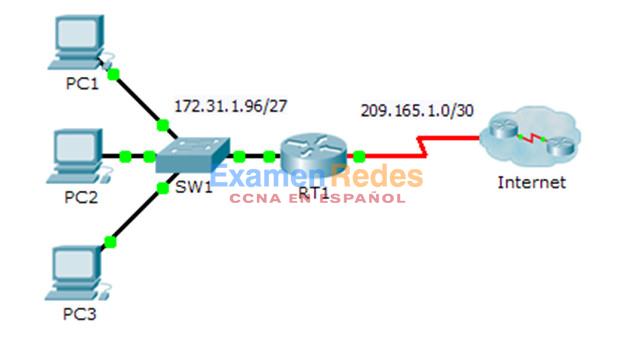
Tabla de direccionamiento
| Dispositivo | Interfaz | Dirección IP | Máscara de subred | Gateway predeterminado |
|---|---|---|---|---|
| RT1 | G0/0 | 172.31.1.126 | 255.255.255.224 | N/D |
| S0/0/0 | 209.165.1.2 | 255.255.255.252 | N/D | |
| PC1 | NIC | 172.31.1.101 | 255.255.255.224 | 172.31.1.126 |
| PC2 | NIC | 172.31.1.102 | 255.255.255.224 | 172.31.1.126 |
| PC3 | NIC | 172.31.1.103 | 255.255.255.224 | 172.31.1.126 |
| Servidor1 | NIC | 64.101.255.254 | 255.254.0.0 | 64.100.1.1 |
| Servidor2 | NIC | 64.103.255.254 | 255.254.0.0 | 64.102.1.1 |
Objetivos
Parte 1: configurar una ACL extendida con nombre
Parte 2: aplicar y verificar la ACL extendida
Aspectos básicos/situación
En esta situación, se permite que determinados dispositivos de la LAN tengan acceso a varios servicios en servidores ubicados en Internet.
Parte 1: configurar una ACL extendida con nombre
Utilice una ACL con nombre para implementar la política siguiente:
- Bloquee el acceso HTTP y HTTPS desde la PC1 hasta el Servidor1 y el Servidor2. Los servidores están dentro de la nube, y solo conoce sus direcciones IP.
- Bloquee el acceso FTP desde la PC2 hasta el Servidor1 y el
- Bloquee el acceso ICMP desde la PC3 hasta el Servidor1 y el
Nota: Para propósito de la puntuación, las instrucciones se deben configurar en el orden que se especifica en los siguientes pasos.
Paso 1: denegar a la PC1 el acceso a los servicios HTTP y HTTPS en el Servidor1 y el Servidor2.
a. Cree una ACL de IP extendida con nombre que le deniegue a la PC1 el acceso a los servicios HTTP y HTTPS del Servidor1 y el Servidor2. Ya que no es posible observar directamente la subred de servidores en Internet, se necesitan cuatro reglas.
¿Cuál es el comando para iniciar la ACL con nombre?
ip access-list extended ACL
b. Registre la instrucción que deniega el acceso de la PC1 al Servidor1 solo para HTTP (puerto 80).
deny tcp host 172.31.1.101 host 64.101.255.254 eq 80
c. Registre la instrucción que deniega el acceso de la PC1 al Servidor1 solo para HTTPS (puerto 443).
deny tcp host 172.31.1.101 host 64.101.255.254 eq 443
d. Registre la instrucción que deniega el acceso de la PC1 al Servidor2 solo para HTTP.
deny tcp host 172.31.1.101 host 64.103.255.254 eq 80
e. Registre la instrucción que deniega el acceso de la PC1 al Servidor2 solo para HTTPS.
deny tcp host 172.31.1.101 host 64.103.255.254 eq 443
Paso 2: denegar a la PC2 el acceso a los servicios FTP en el Servidor1 y el Servidor2.
a. Registre la instrucción que deniega el acceso de la PC2 al Servidor1 solo para FTP (puerto 21 únicamente).
deny tcp host 172.31.1.102 host 64.101.255.254 eq 21
b. Registre la instrucción que deniega el acceso de la PC2 al Servidor2 solo para FTP (puerto 21 únicamente).
deny tcp host 172.31.1.102 host 64.103.255.254 eq 21
Paso 3: denegar a la PC3 que haga ping al Servidor1 y al Servidor2.
a. Registre la instrucción que deniega el acceso ICMP de la PC3 al Servidor1.
deny icmp host 172.31.1.103 host 64.101.255.254
b. Registre la instrucción que deniega el acceso ICMP de la PC3 al Servidor2.
deny icmp host 172.31.1.103 host 64.103.255.254
Paso 4: permitir todo el tráfico IP restante.
De manera predeterminada, las listas de acceso deniegan todo el tráfico que no coincide con alguna regla de la lista. ¿Qué comando permite el resto del tráfico?
permit ip any any
Parte 2: aplicar y verificar la ACL extendida
El tráfico que se filtrará proviene de la red 172.31.1.96/27 y tiene como destino las redes remotas. La ubicación adecuada de la ACL también depende de la relación del tráfico con respecto al RT1.
Paso 1: aplicar la ACL a la interfaz apropiada en el sentido correcto.
a. ¿Cuáles son los comandos que necesita para aplicar la ACL a la interfaz apropiada en el sentido correcto?
interface g0/0
ip access-group ACL in
Paso 2: probar el acceso de cada computadora.
a. Acceda a los sitios web del Servidor1 y Servidor2 mediante el navegador web de la PC1 con los protocolos HTTP y HTTPS.
b. Acceda al Servidor1 y el Servidor2 mediante FTP con la PC1. El nombre de usuario y la contraseña es “cisco”.
c. Haga ping al Servidor1 y al Servidor2 desde la PC1.
d. Repita los pasos 2a al 2c con PC2 y PC3 para verificar la correcta operación de la lista de acceso.
 ExamenRedes – Examen, preguntas y respuestas Redes De Computadores Examenes de Redes
ExamenRedes – Examen, preguntas y respuestas Redes De Computadores Examenes de Redes
